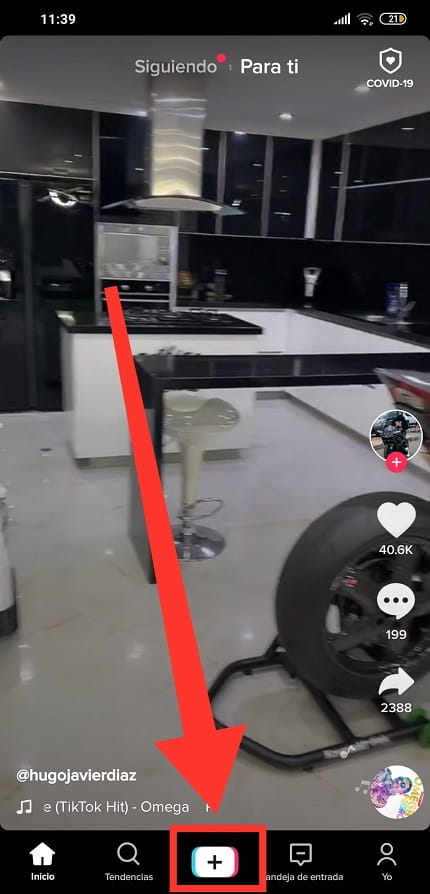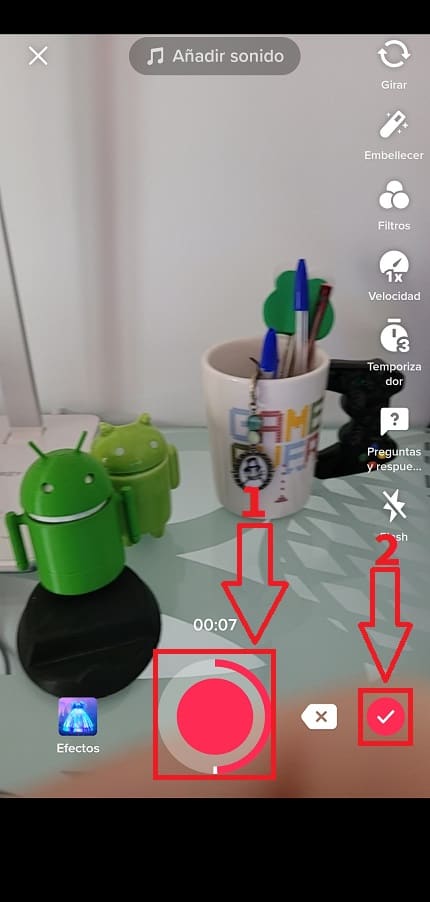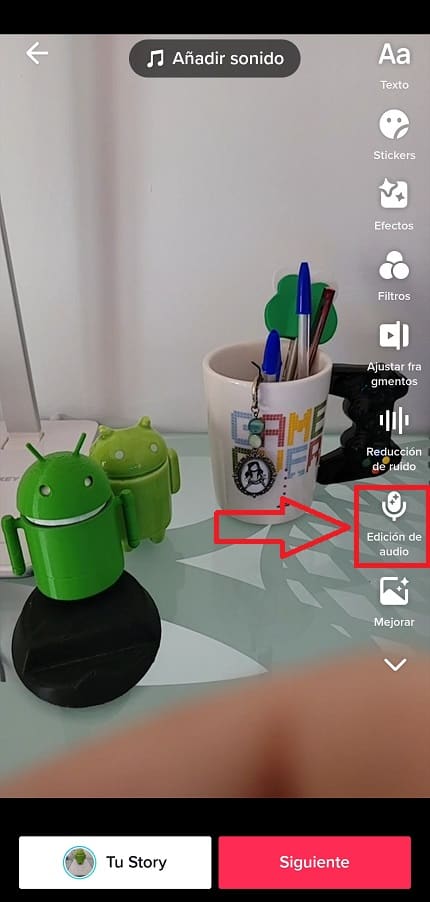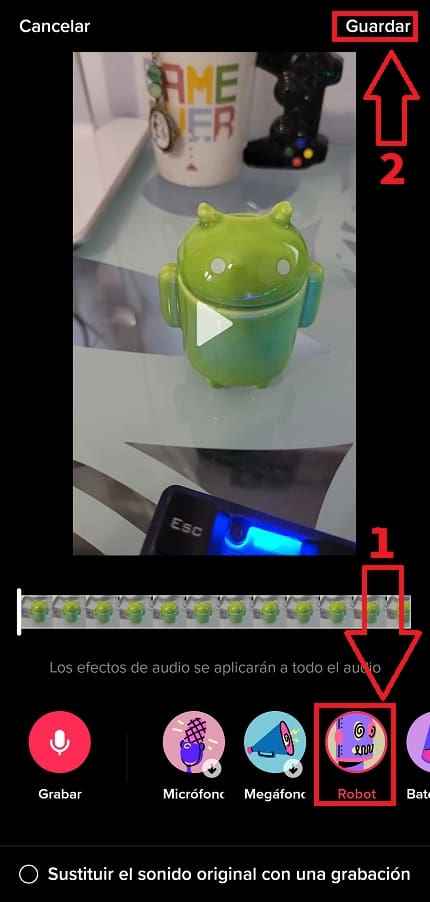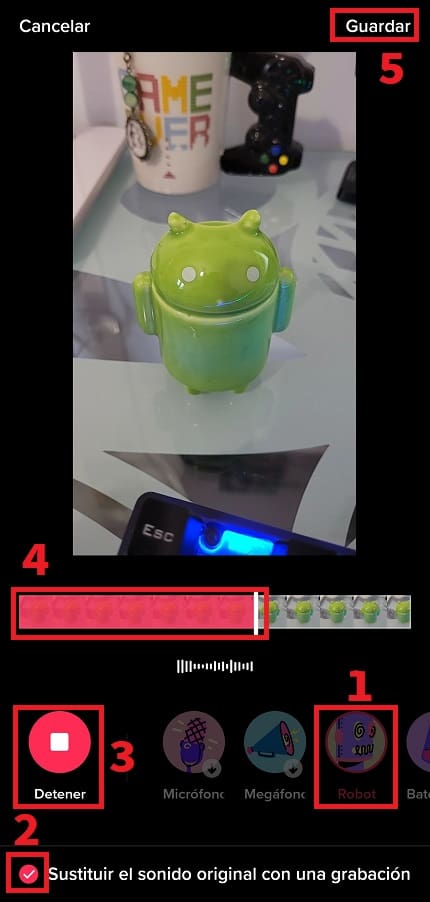Lo interesante de TikTok es su capacidad para involucrar a los usuarios con su formato de videos cortos y diversas herramientas de edición. Entre estas, destacan las opciones para agregar texto, convertirlo en audio, incorporar música y, sobre todo, la posibilidad de utilizar efectos creativos. Uno de los efectos llamativos es la capacidad de cambiar la voz a la de un robot, lo cual puede añadir un toque divertido a tus videos. Sigue los pasos que te proporcionamos en este tutorial del Androide Verde para explorar esta característica y darle un giro juguetón a tus creaciones en TikTok. ¡Diviértete editando!
Tabla de contenidos
¿Qué Efectos De Voz Hay Disponibles En TikTok?
Esta aplicación proporciona una amplia variedad de efectos de sonido que puedes incorporar a tus vídeos. Algunos de estos efectos incluyen:
- Ardilla.
- Barítono.
- Micrófono.
- Megáfono.
- Robot.
- Batería Agotada.
- Vibrato.
- Electrónico.
- Eco.
- Sintetizador.
- Helio.
- Gigante.
Como Poner Voz De Robot En TikTok Paso a Paso 2026
Para reemplazar nuestra voz con la de un robot, el primer paso es subir un nuevo video en TikTok, ya sea grabando uno nuevo o seleccionando uno de la galería. Para ello, haz clic en el icono de «+» en la parte inferior de la pantalla.
Cambiar Mi Voz Por La De Un Robot En TikTok 2026
- En este espacio, puedes crear un nuevo clip corto.
- También podremos detenerlo cuando consideres que has grabado suficiente material.
Recuerda que puedes agregar texto y sonido a tus creaciones. Una vez que hayas entendido esto, para cambiar tu voz por la de un robot, debes seleccionar la sección de «Efectos de Audio».
- Aquí encontrarás varios efectos disponibles; sin embargo, seleccionaremos el icono del robot.
- Finalmente, haz clic en «Guardar» para aplicar los cambios.
Sustituir El Sonido Original Con Una Grabación De Robot En TikTok 2026
Para hacerlo tendremos que seguir estos pasos:
- Seleccionamos el icono del Robot.
- Aplicamos la opción «Sustituir el Sonido Original con una Grabación».
- Aquí le daremos a detener cuando lo consideremos oportuno.
- También podremos marcar la pista de audio para sustituirla.
- Por último le daremos a «Guardar».
Si tienes alguna pregunta en este punto, no dudes en dejarla en la sección de comentarios. ¡Asegúrate de compartir este tutorial en tus redes sociales!. ¡Gracias por tu continuo apoyo!.